Cómo usar las teclas de función en tu Notebook Samsung

Las teclas en la parte superior de tu computadora portátil Samsung (F1, F2, F3, etc.) se denominan teclas de función. Estos atajos permiten acceder rápidamente a diferentes funciones de la computadora portátil sin buscar configuraciones o menús. Podés cambiar el brillo de la pantalla, ajustar el volumen, etc. Las teclas de función te ayudarán a desplazarte a través de tu computadora portátil sin problemas.
Nota: La información proporcionada se aplica a las computadoras portátiles vendidas en su país de origen. Los controles de las teclas de función pueden variar según la computadora portátil o el teclado.
Nota: El uso de las teclas de acceso rápido Fn requiere la instalación de la aplicación Samsung Settings para tu dispositivo. Samsung Settings se utiliza para la mayoría de los portátiles que ejecutan Windows 10, mientras que Book Settings está disponible para Galaxy Book y Galaxy Book2.
Los dispositivos que tienen Windows 8 y 8.1, deberán descargar la configuración por medio de una actualización.
Usar las teclas de función es simple. Basta con mantener pulsado la tecla Fn y, a continuación, presiona la tecla de función deseada (por ejemplo, F1, F2, etc.). No tenés que memorizar dónde están las teclas de función ya que está justo en los botones.
Esto es lo que hacen las funciones:
F1: Samsung Settings: Inicia la aplicación Samsung Settings.
F2: Control de brillo de la pantalla: Permite
F3: Ajustar el brillo de la pantalla.
F4: Monitor/pantalla externa: Cambia entre la pantalla y un dispositivo de pantalla externa cuando un dispositivo de pantalla externa esté conectado a la computadora.
F5: Panel táctil: Permite activar o desactivar la función de Panel táctil.
F6: Silencio: Permite silenciar o activar el audio.
F7: Control de volumen: Permite ajustar el nivel de volumen (Bajar).
F8: Control de volumen: Permite ajustar el nivel de volumen (Subir).
F9: Brillo de luz de fondo del teclado: Permite encender o apagar la luz de fondo del teclado y ajustar el brillo. Permite encender o apagar la pantalla.
F10: Bloquear de cámara y micrófono: Permite limitar el uso de la cámara y el micrófono para evitar la grabación.
F11: Modo Rendimiento: Cambia el modo de desempeño del sistema.
F12: Fn Lock: Bloquea la tecla Fn para que las teclas de acceso directo se puedan utilizar sin presionar la tecla Fn.
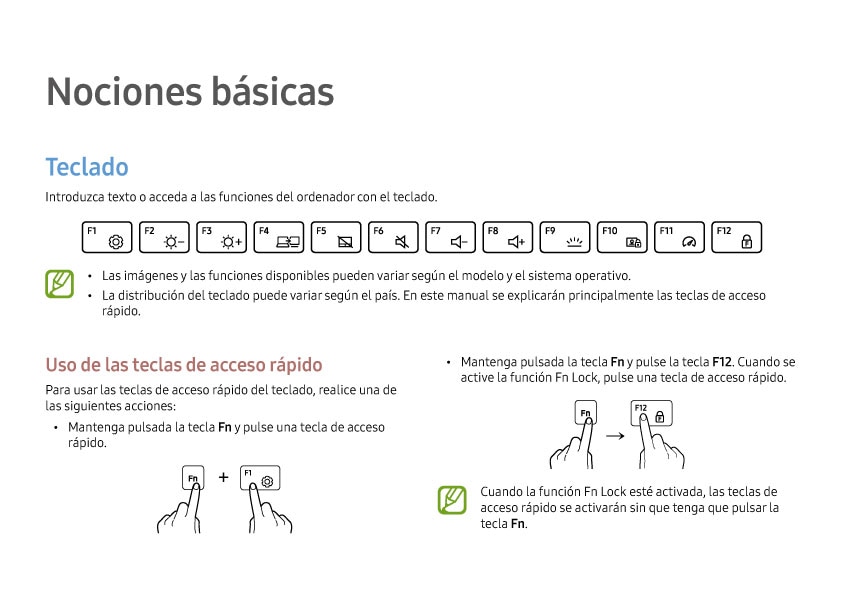
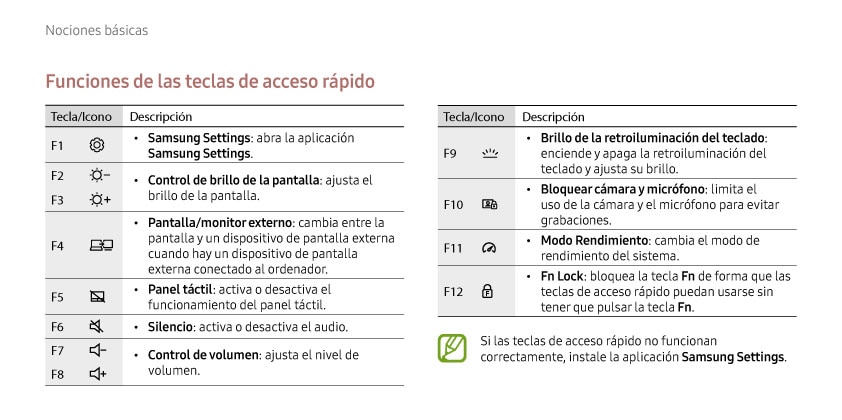
Nota: También podés desactivar las teclas de función presionando el botón Fn. Tenés que presionar el botón nuevamente para encender las teclas de función.
Si tenés dificultades con tu dispositivo móvil, tableta o wearables de Samsung, podés enviarnos una pregunta en la aplicación Samsung Members.
Esto nos permite observar más de cerca lo que está sucediendo. Los datos son anonimizados y solo se conservan durante la investigación. Obtené más información sobre cómo enviar un informe de error a través de Cómo usar la aplicación Samsung Members
Gracias por tus comentarios
Por favor, respondé todas las preguntas.
_JPG$)



